Pomodorium è un’applicazione italiana utile per gestire in modo semplice e veloce la lista della spesa, scrivendo il contenuto come faresti con un classico foglio di carta.
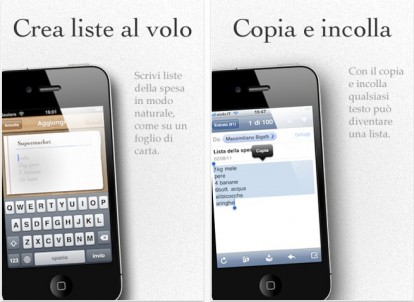
L’applicazione consente anche di copia/incollare del testo da messaggi di posta o importare da file sincronizzati con Dropbox. Caratteristiche principali:
- Scrivi liste della spesa in modo naturale, con un interfaccia semplice che richiede pochissimi tocchi.
- Importa il contenuto delle liste direttamente da un mail o pagina web attraverso il copia e incolla.
- Compila comodamente le tue liste sul computer, scrivendole in un file di testo sincronizzato con Dropbox.
- In ogni momento puoi modificare il contenuto delle liste, aggiungendo uno o più elementi o eliminando voci esistenti.
- Associa a ogni prodotto una quantità e unità di misura.
- Pomodorium mantiene un database dei prodotti acquistati in precedenza, che permette di velocizzare l’inserimento nella lista di elementi singoli.
- In ogni momento puoi modificare l’ordine delle voci, mettendole nella sequenza che più ti è comoda.
Invece che navigare in un interfaccia complessa, che richiede numerosi tocchi per aggiungere elementi a una lista, scrivine semplicemente il contenuto. Per ciascun elemento della lista puoi, se lo desideri, specificare la quantità, eventualmente corredata dall’unità di misura.
Puoi importare il contenuto delle liste direttamente da un campo di testo, per esempio una pagina web o un messaggio di posta elettronica, attraverso il copia e incolla.Compila comodamente le tue liste sul computer, scrivendole in un file di testo sincronizzato con Dropbox. Inoltre, ogni lista importata o creata su iPhone viene copiata su Dropbox in una cartella di backup.
Acquisti dell’ultima ora? In ogni momento puoi modificare il contenuto delle liste, aggiungendo uno o più elementi o eliminando voci esistenti.
Se desideri aggiungere un prodotto alla volta, puoi anche utilizzare la funzione di aggiunta con ricerca, che ti consente di individuare velocemente un prodotto nel database integrato.Se il prodotto non esiste puoi inserirlo comunque, creandolo al volo.
Il programma integra un database con l’elenco dei prodotti che hai inserito nelle liste precedenti. Il database ha una lunghezza fissa, per evitare di sovraccaricare di dati la memoria di iPhone. Quando il database è pieno viene fatto posto per i nuovi elementi eliminando quelli meno utilizzati.
Quando inserisci un elemento singolo, o ne modifichi uno esistente, puoi indicare la quantità e la relativa unità di misura, selezionandola da un elenco predefinito. Puoi anche scrivere direttamente un’unità di misura non presente in elenco. In ogni caso il programma ricorderà l’associazione tra prodotto e unità di misura e ti riproporrà la stessa la prossimo utilizzo dello stesso prodotto.
In ogni momento puoi modificare l’ordine delle voci, mettendole nella sequenza che più ti è comoda. Quando la lista è particolarmente lunga e il negozio dove fare acquisti è molto ampio, una buona strategia è quella di elencare i prodotti nell’ordine in cui si trovano nel giro che siamo abituati a fare, in modo da completare gli acquisti con una sola passata.
L’interfaccia è pensata per poter essere utilizzata con una mano sola. Per spuntare un elemento acquistato è sufficiente toccare in un qualsiasi punto la riga relativa. Giunti alla fine della spesa, con un tocco è possibile spuntare tutti gli elementi non ancora marcati e chiudere automaticamente la lista.
Dall’elenco delle liste puoi cancellare le liste esistenti o cambiarne il nome, attivando la modalità di modifica oppure tenendo premuto il dito sul nome della lista. L’elenco delle liste è ordinabile alfabeticamente per nome, per data di ultima modifica o di creazione. Queste ed altre opzioni sono accessibili dalle preferenze di sistema.
Per configurare Dropbox tocca il pulsante e nella schermata di login digita le tue credenziali di accesso. Tocca Collega per procedere. Pomodorium eseguirà l’autenticazione con Dropbox e, se le credenziali sono corrette, procederà a una prima sincronizzazione, creando le cartelle necessarie al programma. Per default queste sono: /Liste della spesa/Backup (contiene una copia delle liste presenti su iPhone) e /Liste della spesa/Da importare. In quest’ultima cartella potrai inserire i file da sincronizzare con Pomodorium.
NOTA: il percorso di Pomodorium su Dropbox è configurabile nelle impostazioni del programma, sotto la voce Percorso del gruppo Dropbox. Per default questa opzione vale (Auto), che indica al programma di utilizzare i percorsi di default.
Sincronizzazione
In fase di sincronizzazione Pomodorium scarica in locale le liste presenti nella cartella Da importare e le rimuove, in modo che alla prossima sincronizzazione non vengano importate nuovamente. Tutte le liste locali, sia create su iPhone che scaricate da Dropbox vengono archiviate nella cartella Backup.
NOTA: i tempi di sincronizzazione si allungano nel caso siano presenti molte liste con un numero considerevole di voci.
Contenuto dei file
Per ottenere il meglio dalla funzione di importazione di Pomodorium è opportuno seguire alcune semplici regole. Per prima cosa, ogni riga deve contenere un solo elemento della lista; il file sarà quindi composto da tante righe quanti sono gli elementi della lista. Inoltre è possibile aggiungere la quantità da acquistare, sottoforma di numero. Opzionalmente è possibile indicare l’unitè di misura, come testo semplice.
Per esempio:
mele
2kg pere
3 banane
1lt latte
NOTA: l’unità di misura e la quantità sono scritti attaccati: l’unico spazio è quello che separa il nome del prodotto.
Interruzione della sincronizzazione
È possibile interrompere la sincronizzazione toccando il riquadro HUD che contiene lo stato d’avanzamento. Così facendo vengono interrotte le operazioni di invio a Dropbox e download, ma se alcune liste sono già state ricevute dal server o scaricate in locale, rimangono dove sono arrivate. Pomodorium non implementa un meccanismo di ripristino alla situazione precedente.
Elenco delle liste
La finestra principale di Pomodorium presenta l’elenco delle liste contenute in memoria.
Per crearne una nuova toccare il pulsante +. Il programma propone un nome di lista utilizzando la data corrente, ma è possibile utilizzare quello che si desidera. Il contenuto della lista si digita con la stessa logica descritta prima per i file sincronizzati con Dropbox.
È possibile eliminare una lista dall’elenco una facendo swipe su di essa e toccando Elimina. Per modificare più liste insieme entrare in modalità Modifica toccando il relativo tasto e utilizzare il tasto -.
Per cambiare nome a una lista selezionarla quando si è in modalità di modifica oppure, in modalità normale, tenere premuto per qualche secondo il dito sulla riga relativa.
NOTA: per modificare l’ordine di presentazione delle liste è possibile utilizzare le impostazioni. È infatti possibile ordinare per nome, data di ultima modifica o data di creazione, in modo ascendente o discendente.
Pomodorium presenta l’elenco dei prodotti presenti in lista, completi di quantità e unità di misura. Per spuntare una voce è sufficiente toccare la riga relativa. A fine spesa, per spuntare tutti i prodotti mancanti toccare Completa.
È possibile modificare il contenuto e l’ordine delle liste utilizzando il pulsante Modifica. In questa modalità si possono cancellare elementi con il pulsante – o cambiare l’ordine delle voci con il pulsante a destra.
Per aggiungere nuove voci è possibile procedere in due modi. Quello più rapido è utilizzare il tasto +, che presenta un campo di testo simile a quello utilizzato in fase di creazione della lista e dove si possono digitare gli elementi da aggiungere.
In alternativa è possibile utilizzare il pulsante aggiunta con ricerca che presenta una finestra di ricerca. Iniziando a digitare vengono presentati i prodotti inseriti in liste precedenti che iniziano con il testo digitato. Toccare una voce per accedere alla pagina di dettaglio, dove è possibile impostare quantità e unità di misura.
NOTA: è possibile digitare un’unità di misura a piacere oppure selezionarne una dall’elenco predefinito che si ottiene toccando il tasto . Se il prodotto è già stato utilizzato in passato con una specifica unità di misura, questa viene riproposta automaticamente.
NOTA: sono disponibili due elenchi predefiniti di unità di misura: il sistema metrico decimale e il sistema inglese in uso negli Stati Uniti. È possibile scegliere se utilizzare l’uno o l’altro tramite le impostazioni.
Per modificare quantità e unità di misura di una voce esistente entrare in modalità di modifica attraverso l’omonimo pulsante e toccare la voce da modificare. In alternativa tenere premuto il dito sulla riga da modificare per qualche secondo per accedere alla pagina di modifica.
home• su di me• blog• twitter• Pomodorium• Problemi? support@bigatti.it